Cum să faceți upgrade de la Windows 10 Home la Pro utilizând o cheie OEM
În timp ce Windows 10 Home vine deja cu o suită de caracteristici suplimentare față de Windows 8.1, inclusiv asistentul vocal digital Cortana și birourile virtuale, Windows 10 Pro oferă o mai mare conectivitate și instrumente de confidențialitate.
Dacă doriți să profitați de instrumente precum Bit-locker pentru criptarea discurilor și Assigned Access pentru blocarea conturilor de utilizator sau pentru a vă conecta la un domeniu Windows, este posibil să doriți să faceți upgrade de la Windows 10 Home la Pro.
O modalitate de a face acest lucru este să plătiți pentru un upgrade la Windows 10 Pro. Dar dacă aveți deja o cheie OEM pentru Windows 10 Pro, urmați pașii de mai jos pentru a afla cum să faceți upgrade și să vă activați sistemul Pro:
Cheia de upgrade Windows 10 Pro – Pași de urmat
Înainte de a ne scufunda în actualizarea produsului Windows 10 Pro, iată câteva chei gratuite pe care le puteți folosi.
Chei de produs Windows 10 pentru 2021 Toate versiunile:
| Windows 10 Professional Key | W269N-WFGWX-YVC9B-4J6C9-T83GX |
| Windows 10 Pro build 10240 | VK7JG-NPHTM-C97JM-9MPGT-3V66T |
| Windows 10 Professional N Key | MH37W-N47XK-V7XM9-C7227-GCQG9 |
| Windows 10 Enterprise Key | NPPR9-FWDCX-D2C8J-H872K-2YT43 |
| Windows 10 Enterprise N Key | DPH2V-TTNVB-4X9Q3-TJR4H-KHJW4 |
| Windows 10 Education Key | NW6C2-QMPVW-D7KKK-3GKT6-VCFB2 |
| Windows 10 Pro 2020 | W269N-WFGWX-YVC9B-4J6C9-T83GX |
| Windows 10 Enterprise LTSC Key | 92NFX-8DJQP-P6BBQ-THF9C-7CG2H |
| Windows 10 Enterprise G | YYVX9-NTFWV-6MDM3-9PT4T-4M68B |
| Windows 10 Pro for Workstations | NRG8B-VKK3Q-CXVCJ-9G2XF-6Q84J |
Cum să faceți upgrade la Windows 10 Ghid pas cu pas
Pasul 1: Apăsați WINDOWS+R de pe tastatură pentru a deschide fereastra Run, și tastați slui.exe apoi faceți clic pe OK
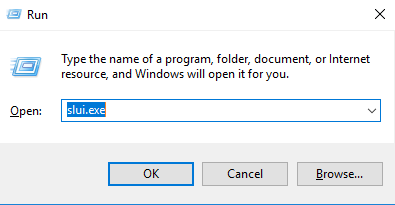
Notă: Asigurați-vă că ați salvat lucrările și că toate aplicațiile de pe computer sunt închise înainte de a începe actualizarea Urmați instrucțiunile și actualizarea va începe. Nu vă faceți griji dacă computerul dumneavoastră se repornește în timpul procesului de actualizare; acest lucru este normal.
Pasul 2: Încercați să introduceți cheia de produs Windows 10 Pro în caseta de dialog, așa cum se arată.
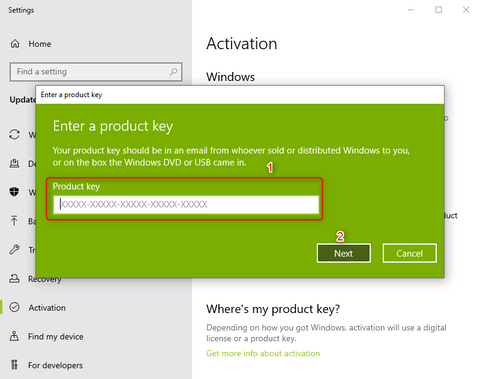
Pasul 3: Dacă cheia OEM nu este acceptată, încercați mai întâi să utilizați cheia de produs Windows 10 Pro pe care Microsoft a pus-o la dispoziția utilizatorilor care doresc să își actualizeze sistemele.
Notă: Acest lucru vă va permite să faceți upgrade de la Windows 10 Home la Pro, dar nu va activa Pro; acest lucru vine mai târziu
Cum să schimbați cheile de produs Windows 10
- Apăsați tasta Windows + I pentru a deschide Settings (Setări), apoi mergeți la
- Update & security > Activation > Change Product key și cheia de produs de la Microsoft (VK7JG-NPHTM-C97JM-9MPGT-3V66T) în spațiul prevăzut.
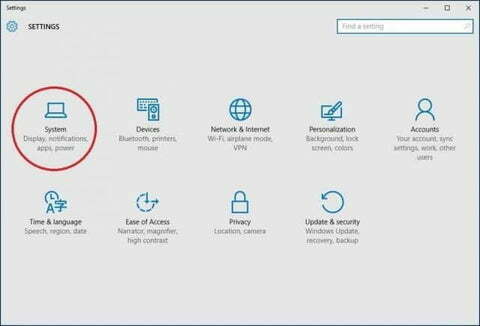
- Este posibil să se deschidă o casetă de dialog User Account Control (Controlul contului de utilizator) care vă va întreba dacă doriți să permiteți aplicației să facă modificări. Faceți clic pe Yes (Da)
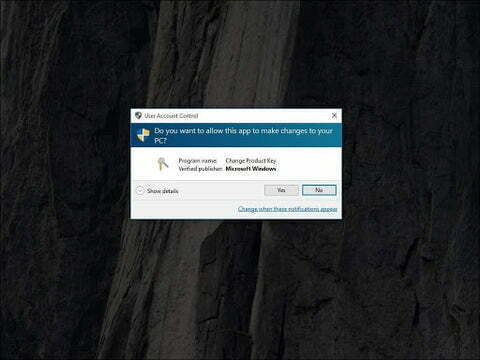
- Acum introduceți cheia de produs Windows 10 Pro: VK7JG-NPHTM-C97JM-9MPGT-3V66T. Notă: Asigurați-vă că munca dvs. este salvată și că toate aplicațiile sunt închise pe computer înainte de a începe actualizarea.
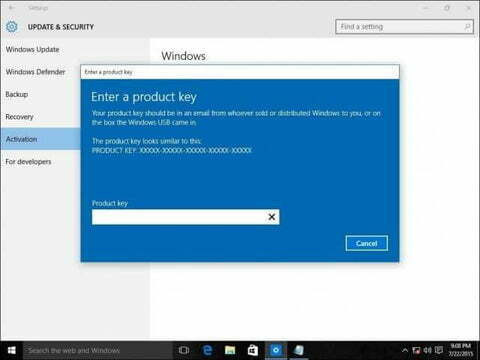
- Urmați instrucțiunile și actualizarea va începe. Nu vă faceți griji dacă computerul dumneavoastră repornește în timpul procesului de actualizare; acest lucru este normal.
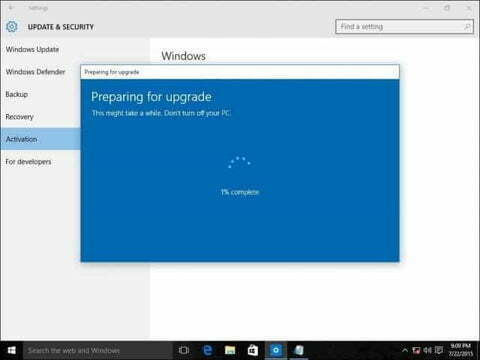
Pasul 4: După ce actualizarea este completă, puteți utiliza cheia OEM pentru a activa Windows 10 Pro.
- Faceți clic pe butonul Start din stânga jos a ecranului și selectați din nou Settings (puteți, de asemenea, să apăsați WINDOWS+I pentru a deschide fereastra Settings)
- Faceți clic pe Update & Security (Actualizare și securitate) și apoi selectați fila Activation (Activare) din partea stângă. În fila Activation (Activare), faceți clic pe Change product key (Schimbare cheie de produs)
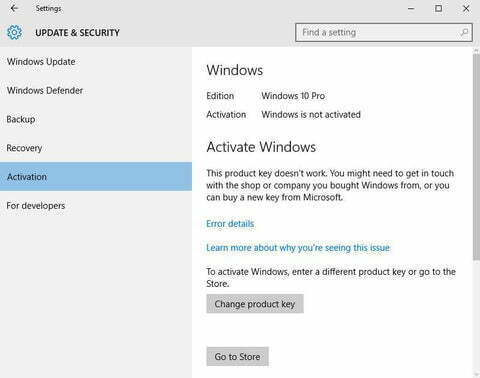
- Acum introduceți cheia Windows 10 Pro OEM și faceți clic pe Next pentru activare
Asta e! Calculatorul dvs. ar trebui să fie acum actualizat de la Windows Home 10 la Pro și să fie complet activat. Acum vă puteți bucura de toate caracteristicile Windows 10 Pro!





